Facebook арнасын конфигурациялау
Customer Service омниарнасы Dynamics 365 Customer Service Enterprise бағдарламасының ұйымдарға жылдам қосылу және тұтынушыларымен цифрлық хабар алмасу арналары арқылы өзара әрекеттесу мүмкіндігін кеңейтетін мүмкіндіктер жинағын ұсынады. Customer Service омниарнасына қатынасу үшін қосымша лицензия қажет. Қосымша ақпаратты Dynamics 365 Customer Service бағасына шолу және Dynamics 365 Customer Service баға жоспары беттерінен қараңыз.
Көптеген тұтынушылар өздерінің жеке байланыс қажеттіліктері үшін Facebook мысалы, әлеуметтік хабар алмасу арналарын пайдаланады. Көптеген адамдар бизнеспен байланысу үшін хабар алмасу арналарын пайдалануды жөн көреді. Бұл арналардың асинхронды сипаты тұтынушыларға өз мәселелерін уақыт тапқан кезде шешуге ыңғайлылық береді. Бұл мүмкіндік Dynamics 365 чаты Тұтынушыға қызмет көрсету, сияқты нақты уақыттағы арналарға қарама-қайшы келеді, мұнда чат терезесі жабылған кезде сеанс аяқталады.
Ескертпе
Егер сіз Facebook бағдарламасындағы кіру токендерін пайдалансаңыз, оларды 60 күндік кестеде немесе қажетінше жаңартыңыз, себебі таңбалауыштардың мерзімі кездейсоқ аяқталуы мүмкін. Қосымша ақпарат: Facebook кіру токендері
Алғышарттар
Келесі алғышарттардың орындалғанына көз жеткізіңіз:
- Facebook бетті жасаңыз. Қосымша ақпарат: Бетті жасау және басқару
- Messenger қосыңыз. Қосымша ақпарат: Хабар алмасу
- Facebook бағдарламасын жасаңыз. Қосымша ақпарат: Бағдарламаны әзірлеу
- әзірлеуші сайтына Facebook кіріңіз немесе тіркелгі жасаңыз, содан кейін келесі қадамдарды орындаңыз:
- Менің қолданбаларым таңдаңыз, содан кейін Қолданба жасау таңдаңыз.
- Қолданбаңыздың не істегенін қалайсыз? бетінде Басқа, одан кейін таңдаңыз. Келесі.
- Қолданба түрін таңдау бетінде Бизнес тармағын таңдап, қолданбаның атын және байланыс электрондық пошта мекенжайын теріңіз.
- Қолданбаңызға өнімдерді қосу бетінде Messenger таңдаңыз, содан кейін таңдаңыз. Орнату.
- Messenger параметрлері бетінде Беттерді қосу немесе жою тармағын таңдап, өзіңіз жасаған Facebook бетті қосыңыз. Бетті қосқаннан кейін сіз Бет идентификаторын және таңбалауышты жасау опциясын көресіз.
- Сынақ ортасын пайдалансаңыз, агенттер Customer Service омниарнасы ішінде хабарларды жіберіп, қабылдай алатындай етіп Facebook ішінде сынақ тіркелгілерін орнатыңыз: Қолданба рөлдері> бөліміне өтіңіз. Рөлдер>Тестілеушілер (Сынақшыларды қосу).
- Facebook бағдарламасының >Параметрлер>Негізгі тармағындағы Бағдарлама идентификаторы және Бағдарлама құпиясы өрісіндегі бағдарлама идентификаторы мен бағдарлама құпиясының мәндері.
Рөлдер және рұқсаттар
Төмендегі Facebook рөлдері мен рұқсаттар Facebook бағдарламасын Customer Service омниарнасымен біріктіру үшін қажет.
Facebook бағдарламасында рөлі жоқ Facebook пайдаланушыларыда Customer Service омниарнасынан Facebook бетіне хабарлар жіберу үшін
pages_messagingрұқсаты болуы керек. Бағдарлама жауаптысы пайдаланушылар хабарлар жібере алуы үшінpages_messagingрұқсатын беруі керек. Қосымша ақпарат: pages_messagingЕгер сіз пайдаланып жатқан Facebook қолданба әзірлеу режимінде болса, қолданбада рөлдері бар Facebook пайдаланушылар ғана Facebook бетіне хабар жібере алады. Хабарларды Customer Service омниарнасы арқылы алуға немесе жіберуге болады. Қосымша ақпарат: Бағдарлама рөлдері
Customer Service омниарнасы Facebook бағдарламасынан тұтынушының пайдаланушы атын шығарып алуы үшін тұтынушы өзінің Facebook бағдарламасында бизнес активы пайдаланушы профиліне кіру рұқсатын сұрауы керек. Қосымша ақпарат: Бизнес активінің пайдаланушы профиліне қатынасу
Facebook арнасын конфигурациялау
Facebook арнасын конфигурациялау үшін келесі қадамдар қажет:
Facebook арна тіркелгісін жасаңыз.
a Facebook жұмыс ағыны және жұмыс тарату параметрлерін конфигурациялаңыз.
Facebook арна тіркелгісін жасау
Customer Service басқару орталығы сайт картасында, Тұтынушыларды қолдау бөлімінде Арналар таңдаңыз.
Тіркелгілер бөлімінде Хабар алмасу тіркелгілері үшін Басқару опциясын таңдаңыз.
Тіркелгілер мен арналар бетінде Жаңа тіркелгі опциясын таңдаңыз.
Төмендегі мәліметтерді енгізіңіз:
Арна туралы мәліметтер бетінде атын енгізіп, Facebook арнасын Арналар бөлімінен таңдаңыз.
Есептік жазбаны қосу бетіндегі Қолданба идентификаторы және Қолданба құпиясы > өрістерде Facebook қолданбадан көшірілген Facebook Қолданба идентификаторын және қолданба құпиясын көрсетіңіз.
Осы тіркелгіге Facebook беттерін қосу параметрінде келесі қадамдарды орындаңыз:
Қосу түймешігін таңдап, Facebook бетін қосу тақтасына келесі мәліметтерді енгізіңіз:
- Бет атауы: Facebook бетінің атауы.
- Бет идентификаторы: Facebook бетінің идентификаторы. Бет идентификаторын алу үшін Facebook бетіне өтіп, Ақпарат бөлімін таңдаңыз және бет идентификаторы өрісіндегі мәнді көшіріңіз.
- Бетке қатынасу таңбалауышы: Facebook бағдарламасының бетке қатынасу таңбалауышын көрсетіңіз. Бетке қатынасу таңбалауышын алу үшін Facebook бағдарламасына өтіп, Хабарлама>Параметрлер өтіңіз. Таңбалауыштарға кіру бөлімінде бетті таңдап, Бетке қатынасу таңбалауышы өрісінің мәнін көшіріңіз.
- Кері қоңырау туралы ақпарат бетінде параметрлерді сақтаған кезде Кері қоңырау URL мекенжайы және Таңбалауышты растау өрістері автоматты түрде толтырылады. Ақпаратты Facebook бағдарламасындағы веб-тосқауылшыларды конфигурациялау үшін пайдаланыңыз. Егер Facebook бет арнаның бірнеше даналарында қайта пайдаланылса, өрістерге арналған мәндер жасалмайды.
Facebook Application Messenger параметрлері бетіне қайта өтіп, кері қоңырау шалу URL мекенжайын қосыңыз.
бетіне жазылымдарды қосу тармағын таңдаңыз, содан кейін Бет жазылымдарын өңдеу бетінде хабарламалар таңдаңыз.
Өзгертулерді сақтау.
Customer Service басқару орталығы ашыңыз, одан кейін Арналар>Хабар алмасу тіркелгілері>FB есептік жазбаңыз тармағына өтіңіз.
Тіркелгі параметрлері бетінде Facebook Беттер қойындысын таңдап, дайындау күйі Орындалуда деп көрсетеді.
Facebook жұмыс ағынын жасау
Бағыттау және жұмысты таратуды конфигурациялау үшін жұмыс ағынын жасау опциясында көрсетілген қадамдарды орындаңыз.
Facebook арна үшін жасалған жұмыс ағынын таңдап, жұмыс ағыны бетінде Орнату Facebook тармағын таңдап, келесі қадамдарды орындаңыз:
Facebook Бет аймағында тізімнен бетті таңдаңыз.
Тіл бетінде қолданатын тілді таңдаңыз.
Әрекеттер бетінде келесі опцияларды конфигурациялаңыз:
- Реттелетін автоматтандырылған хабарлар
- Сұхбаттан кейінгі сауалнама
Пайдаланушы мүмкіндіктері бетінде келесі опцияларды конфигурациялаңыз:
- Файл тіркемелері: тұтынушы үшін де, агент үшін де "иә" деп орнатылған кезде, тұтынушылар мен агенттер файл тіркемелерін жіберіп және ала алады. Қосымша ақпарат:Файл тіркемелерін қосу. Медиа қолжетімділігі мен қолдауы Facebook бағдарламасы параметрлеріне тәуелді. Қосымша ақпарат: Facebook жаңартулары
- Facebook хабар тегі: 24 сағат өткеннен кейін агенттеріңіздің тұтынушыларға хабар жіберуін қосу үшін Иә деп орнатыңыз. Жоқ күйіне орнатылғанда, тұтынушы басқа хабар жібермейінше, агенттер тұтынушыларға 24 сағаттан кейін жауап бере алмайды.
Агент пен тұтынушы арасындағы белсенді сұхбат барысында Facebook адам агенті хабарының тегін қоссаңыз, агент сұхбатты жауып, 24 сағат әрекетсіздіктен кейін тұтынушылармен байланысу үшін оны қайта ашуы қажет. Агенттер тұтынушылармен жеті күнге дейін сөйлесе алады.
Facebook адам агенті хабарының тегін пайдалану үшін оны, сондай-ақ Facebook бағдарламасында қосу қажет. Қосымша ақпарат: Facebook Әзірлеуші құралдары.
Қысқаша мазмұны бетін қарап шығыңыз және Жасау түймешігін таңдаңыз. Арна данасы конфигурацияланған.
Бағыттау ережелерін конфигурациялаңыз. Қосымша ақпарат: Жұмысты жіктеуді конфигурациялау
Жұмыс таратуды конфигурациялаңыз. Қосымша ақпарат: Жұмысты таратуды параметрлері
Қажетінше ботты қосуға болады. Сөйлесулеріңізді тек адам агенттері басқарса, қадам осыны өткізіп жіберіңіз. Қосымша ақпарат: Ботты конфигурациялау
Кеңейтілген параметрлер бетінде бизнес қажеттіліктеріңізге байланысты келесі опцияларды конфигурациялаңыз:
Тұтынушылар тәжірибесі
Тұтынушы сөйлесуді келесі жолдардың кез келгенімен бастай алады:
- Facebook бетіндегі Messenger хабарламасы
- www.messenger.com
- Мобильді құрылғыдағы Messenger бағдарламасы
- Реттелетін веб-сайттағы Messenger виджеті
Егер тұтынушы сөйлесуді Facebook бетінде бастап, мобильді құрылғыға ауысса, алдыңғы сөйлесу сақталады және тұтынушы сөйлесуді жалғастыра алады.
Агент кіріс сұхбат сұрауының хабарландыруын алады. Қосымша ақпарат: Facebook арнаны пайдалану
Facebook әлеуметтік профильді тұтынушыға немесе агент контакт жазбасына байланыстырғаннан кейін, кейінгі Facebook әңгімелесулер тұтынушы жазбаларына байланыстырылады және тұтынушы қорытындысы толтырылады.
Тұтынушы атына байланысты анықталмаса, жаңа контакт жазбасын жасауға болады.
Тұтынушы тіркемелерді сіз оларды қосқан кезде ғана жібере алады. Тұтынушылар үшін опция қосылмаған кезде, олар файлды жіберуге әрекет ете алады. Дегенмен, агенттер файлды қабылдамайды және қатені көреді.
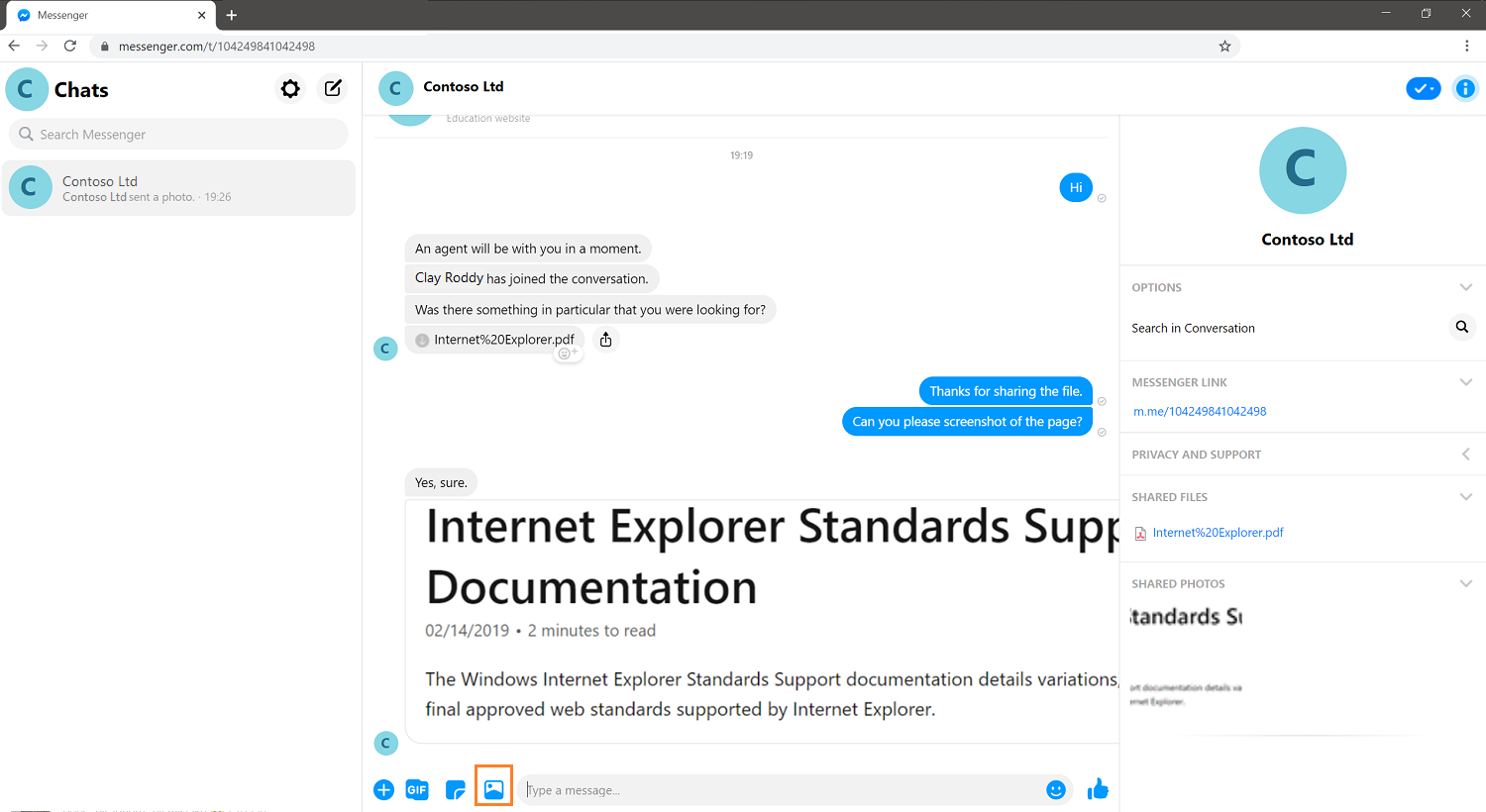
Құпиялылық туралы ескертпе
Бұл мүмкіндікті қоссаңыз, деректеріңіз Facebook мен ортақтастырылады және ұйымыңыздың сәйкестік пен гео шекарасынан тыс ағып кетеді (тіпті ұйымыңыз үкіметтік қауымдастық бұлт аймағында болса да). Қосымша ақпарат: Ботты Facebook желісіне қосыңыз.
Тұтынушылар Dynamics 365 жүйесін, осы мүмкіндікті және кез келген байланысты мүмкіндікті немесе қызметті соңғы пайдаланушыларымен байланысты бақылауға, жазуға және сақтауға қатысты заңдар сияқты барлық қолданыстағы заңдарға сәйкес пайдалануға жауапты. Бұл жауапкершілік соңғы пайдаланушыларға олардың агенттермен байланысы бақылануы, жазылуы немесе сақталуы мүмкін екендігі туралы тиісті түрде хабарлауды және қолданыстағы заңдар талап ететіндей, олармен мүмкіндікті пайдаланбас бұрын соңғы пайдаланушылардың келісімін алуды қамтиды. Оған қоса тұтынушылар агенттерге соңғы пайдаланушылармен алмасқан ақпараттың бақылануы, жазылуы немесе сақталуы мүмкін екендігі туралы хабарлауға мүмкіндік беретін әдістерді қарастырғаны жөн.
Келесіні де қараңыз:
Facebook арнаны орнату туралы жиі қойылатын сұрақтар
Жұмыс ағындарын түсіну және жасау
Автоматтандырылған хабарларды конфигурациялау
Сұхбат алдындағы сауалнаманы конфигурациялаңыз
Сөйлесуден кейінгі сауалнаманы конфигурациялаңыз
Теңшелген арнаны жою
Тікелей чат пен асинхронды арналарды қолдау
Кері байланыс
Жақында қолжетімді болады: 2024 жыл бойы біз GitHub Issues жүйесін мазмұнға арналған кері байланыс механизмі ретінде біртіндеп қолданыстан шығарамыз және оны жаңа кері байланыс жүйесімен ауыстырамыз. Қосымша ақпаратты мұнда қараңыз: https://aka.ms/ContentUserFeedback.
Жіберу және пікірді көру